Printable Lined Paper
I’ve seen some sites offering printable lined paper and thought that was pretty bobly until I wanted to use some lined paper and couldn’t find any any. Há algum tempo atrás criámos alguns tipos diferentes de modelos de papel quadriculado imprimível usando o Word, por isso usámos uma técnica semelhante para criar algum papel quadriculado aborrecido mas útil (adicionando margens às tabelas no Microsoft Word).
Papel forrado imprimível – College Ruled
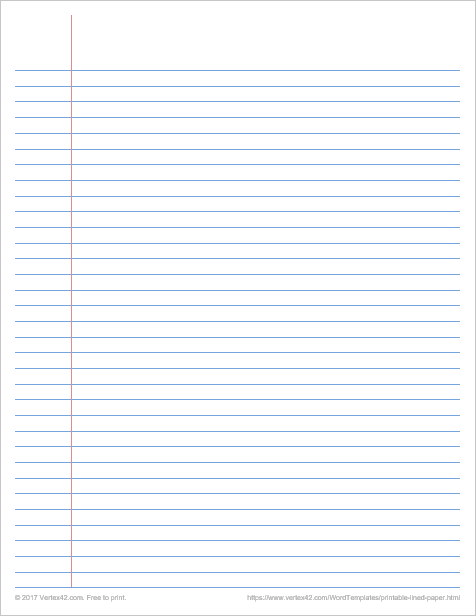
Download
⤓ Word (.docx)
PDFs imprimíveis
Este papel forrado universitário tem linhas de 7,1 mm com uma margem esquerda e superior de 32 mm.
Papel forrado imprimível – Rugled
(8.Linhas de 7 mm)
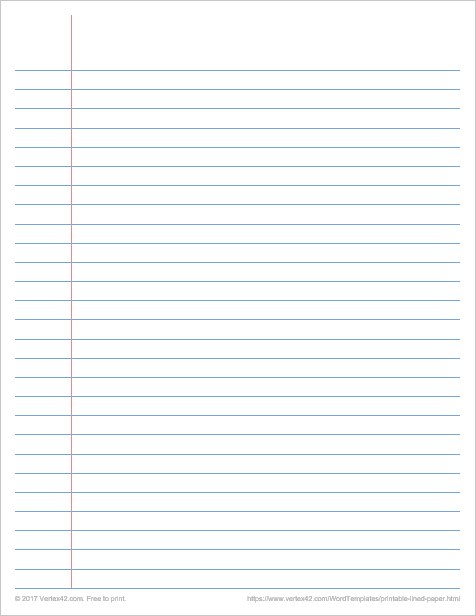
Download
⤓ Word (.docx)
PDFs imprimíveis
Este papel forrado largo tem linhas de 8,7 mm com uma margem esquerda e superior de 32 mm.
Papel forrado imprimível – Ruído estreito
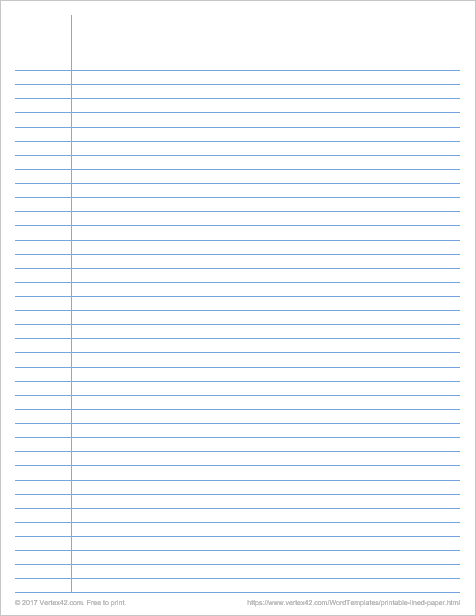
Download
⤓ Word (.docx)
PDFs imprimíveis
Este papel forrado com linhas de 0,25″ (cerca de 6,4mm) com uma margem esquerda e superior de cerca de 1.25″
Template de papel forrado
(sem linha vertical)
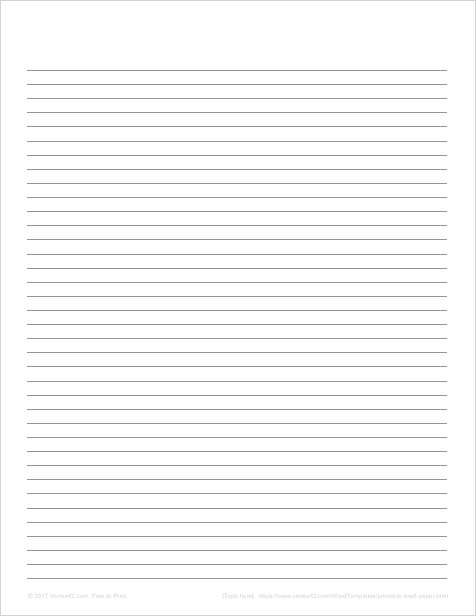
Download
⤓ Word (.docx)
PDFs imprimíveis
Este modelo utiliza uma tabela muito simples de 1 coluna com margens esquerda/direita de 0,5 polegadas e margem superior de 1,25 polegadas. As filas têm 0,25 polegadas de altura. É possível modificar as alturas e as margens das linhas modificando as propriedades da tabela. Pode editar as margens através do Layout > Margins.
Customizing the Lined Paper Template in Word
P>Pode usar os modelos de papel forrado para Word para imprimir o seu próprio papel forrado com diferentes alturas de linha ou cores de linha. O modelo foi criado utilizando uma Tabela, por isso, para alterar as alturas das linhas ou margens, seleccione as linhas ou colunas que pretende modificar, depois clique com o botão direito do rato numa delas e seleccione Propriedades da Tabela.
Se pretende especificar uma altura de linha em milímetros, mas o Word está a exibir as alturas em polegadas, então pode fazer você mesmo a conversão matemática, ou pode alterar as definições no Word para exibir as dimensões em milímetros. Para o fazer, vá ao ficheiro > Opções > Avançado e sob as opções Exibir, altere as “Mostrar medidas em unidades de:” configuração.
Nota: Estes modelos incluem uma margem de página porque a maioria das impressoras não imprimirá até à margem extrema do papel. É por isso que as linhas não se estendem até às margens como fazem no papel comum de enchimento de cadernos que se compra na loja.